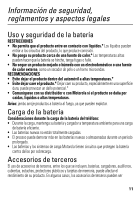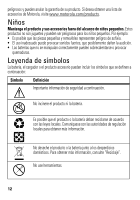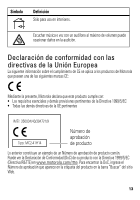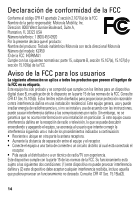Motorola KZ450 Wireless Keyboard w Device Stand KZ450 Wireless Keyboard - Gett - Page 34
¿Desea más?
 |
View all Motorola KZ450 Wireless Keyboard w Device Stand manuals
Add to My Manuals
Save this manual to your list of manuals |
Page 34 highlights
¿Desea más? estamos aquí para ayudar Solución de problemas Algunas preguntas frecuentes, con respuestas, por supuesto. Encuentre más en www.motorola.com/support. El teclado no entra al modo de asociación. Asegúrese de que todos los dispositivos previamente asociados con el teclado estén desactivados. Si la luz de estado no destella, desactive el otro dispositivo y el teclado, espere 10 segundos, luego vuelva a encender el teclado. Si esto no ayuda, restaure la programación de fábrica (consulte "Restaurar programación de fábrica" en la página 8). Mi dispositivo no encuentra el teclado durante la búsqueda. Asegúrese de que la luz de estado se vea azul fija cuando el teléfono esté buscando dispositivos. En caso contrario, restaure la programación de fábrica (consulte "Restaurar programación de fábrica" en la página 8). El teclado funcionó antes, pero ahora no funciona. Asegúrese de que el dispositivo y su función Bluetooth estén activados. Es posible que necesite volver a asociar el dispositivo y el teclado (consulte "Conexión en movimiento" en la página 3). El cursor se mueve con lentitud en la pantalla. Puede ajustar la velocidad como se indica a continuación: ES ¿Desea más? 9